Índice
Se é um utilizador Mac, o GarageBand é a estação de trabalho de áudio digital perfeita para começar a fazer música gratuitamente. Ao longo dos anos, o GarageBand tornou-se a ferramenta favorita tanto de principiantes como de profissionais, graças à sua versatilidade e às variadas opções de edição de áudio.
Um dos efeitos áudio mais interessantes que o GarageBand fornece é a ferramenta de correcção do tom, que lhe permite ajustar o tom de uma faixa vocal imprecisa e fazê-la soar correctamente. Esta é uma ferramenta indispensável que pode melhorar maciçamente a qualidade das suas gravações e fazê-las soar profissionalmente.
O software de correcção de tom está em uso desde os anos 80, e muitos artistas mundialmente conhecidos, especialmente na música pop e rap, têm-no utilizado para ajustar o tom da sua gravação. Hoje em dia, o autotune é também popular como efeito áudio, em vez de apenas uma ferramenta de correcção, como artistas como Travis Scott e T-Pain têm provado.
Graças à interface intuitiva do GarageBand, é agora mais fácil do que nunca ajustar e melhorar a sua faixa vocal; no entanto, se quiser alcançar resultados profissionais, terá de compreender totalmente como funciona este software de correcção de tom e como pode especificamente satisfazer as suas necessidades.
Neste artigo, explicarei como utilizar a correcção do passo no GarageBand e como pode tirar o máximo partido desta fantástica ferramenta.
Vamos mergulhar!
GarageBand: Visão geral

GarageBand é uma DAW (digital audio workstation) disponível para utilizadores Mac que permite a gravação e edição de áudio através de uma interface intuitiva e envolvente. GarageBand é uma ferramenta gratuita que vem com todos os dispositivos Apple, o que a torna o software ideal para principiantes.
O que torna o GarageBand fantástico é que vem com muitos plug-ins e efeitos que encontrará noutros DAWs profissionais que custam centenas de dólares. Artistas pop e produtores musicais utilizam-no regularmente para esboçar faixas devido à sua versatilidade e abordagem directa à produção musical.
A correcção de tom no GarageBand é apenas um dos efeitos surpreendentes incluídos nesta versátil estação de trabalho áudio digital: com a prática, aqui encontrará tudo o que precisa para gravar um álbum profissional.
O que é Pitch Correction?
A correcção de tom é um processo que permite ajustar erros nas gravações de voz. É a ferramenta perfeita para a edição vocal, uma vez que pode utilizá-la sempre que não tenha acertado na nota certa durante a sua sessão de gravação.
A correcção de inclinação permite isolar certas notas e ajustar a sua inclinação, um processo que simplifica o processo de gravação, simplesmente corrigindo os erros sem ter de gravar regiões de áudio de novo.
Mas não tem de a usar exclusivamente na sua faixa vocal. Pode usar a correcção do tom para todos os tipos de instrumentos musicais, desde guitarras a trompetes, mas tenha em mente que não a pode usar em faixas MIDI. A correcção do tom só funciona numa faixa de áudio real.
Se é um principiante, recomendo que restrinja a correcção do tom às faixas vocais, simplesmente porque é mais fácil ajustar as gravações de voz do que os instrumentos musicais.
Embora a correcção do tom seja principalmente utilizada para fazer alterações subtis nos vocais e melhorar a sua precisão, hoje em dia também é popular exagerar a correcção do tom até que a voz soe pouco natural e robótica. Pode verificar a música de Travis Scott para ouvir como esta ferramenta pode ser utilizada como um efeito vocal para a sua música.
Há uma variedade de plug-ins de correcção de passo que pode executar no GarageBand, mas, para efeitos deste artigo, vamos concentrar-nos exclusivamente nos plug-ins que vêm com o DAW gratuito.
Correcção de Breu vs Auto-Tune
Auto-Tune é um efeito áudio desenvolvido pela Antares Corporation. É uma ferramenta de correcção de tom e, tal como o plug-in no seu projecto GarageBand, é totalmente automatizado. Com o Auto-Tune, pode escolher a nota que deseja tocar, e o Plugin editará automaticamente as suas gravações para que a sua voz chegue precisamente a essa nota.
As canções auto afinadas tornaram-se populares no início dos anos 2000 graças a artistas como Cher, Daft Punk e T-Pain, que transformaram esta ferramenta de correcção num efeito de voz distinto. Faz com que a voz soe mais artificial do que a correcção de tom padrão.
Se quiser aprender algumas dicas e truques sobre Como Dominar uma Canção - consulte um dos nossos artigos!
Correcção de Breu na GarageBand
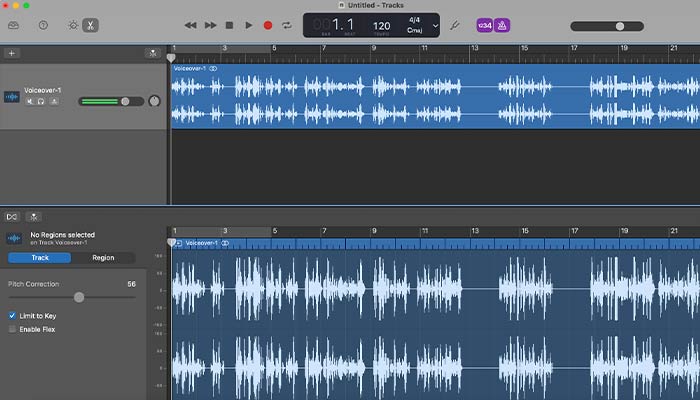
Vamos rever a forma mais fácil de ajustar o tom no GarageBand usando o software de correcção do tom fornecido com o DAW. É um processo relativamente simples, mas é preciso ter a certeza de fazer tudo bem, caso contrário, os seus vocais vão soar horrivelmente.
A menos que queira gravar regiões áudio vezes sem conta, sugiro que identifique de antemão o tipo de som que pretende obter. Se pretende obter um som natural, deve tentar limitar a correcção do tom tanto quanto possível.
Escusado será dizer que, se o seu objectivo é obter resultados padrão da indústria, as gravações vocais devem ser tão precisas quanto possível antes de aplicar qualquer efeito à pista. Quanto mais força tiver de aplicar para contrabalançar imprecisões, tanto mais evidente será o efeito no resultado final.
Definir a chave do projecto na exibição da assinatura da chave
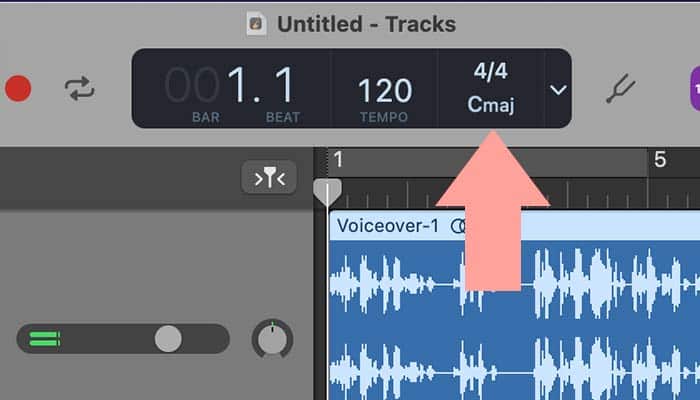
O primeiro passo fundamental na utilização da melodia automática é a identificação da assinatura chave. Sem ficar demasiado técnica, a assinatura chave é o centro tonal da sua faixa, o que significa que a nota em torno da melodia gira.
Se tiver mesmo um fundo musical básico, não deverá ser um problema encontrar a assinatura chave da sua peça.
Por outro lado, se for um principiante, eis uma dica: com a canção a tocar ao fundo, pegue no seu teclado ou guitarra e toque notas até encontrar uma nota que se ajuste à progressão vocal e às melodias. Pode ser difícil no início, mas confie em mim, quanto mais o fizer, mais fácil será identificar a assinatura chave.
Além disso, a definição da assinatura chave errada e a utilização da sintonia automática levará a vocais que soarão completamente desligados, pelo que demorará algum tempo a descobrir como completar esta etapa de forma eficiente.
Para alterar a assinatura chave da sua faixa, clique no painel LCD no centro superior do seu DAW. Abrirá um menu pendente, onde encontrará todas as assinaturas chave. Seleccione a assinatura correcta e guarde o seu projecto.
Maior e Menor em Música
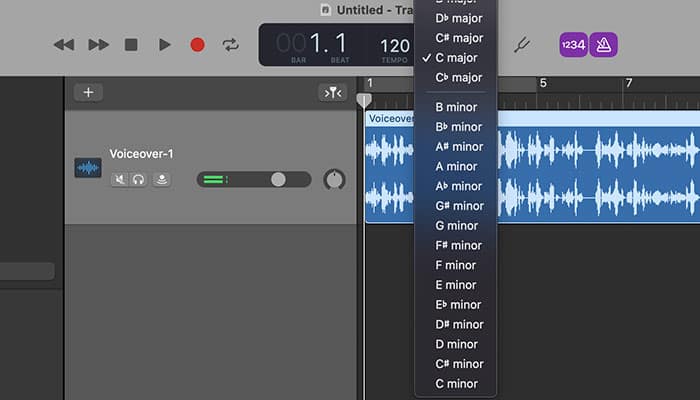
Já reparou que as opções de assinatura chave estão divididas entre majores e menores? Então, como sabe qual delas é a mais adequada para a sua canção?
Se está a fazer música com a sua guitarra, não há maneira de não saber identificar um acorde maior ou menor.
Por outro lado, se não tiver um fundo musical, ou se for um baterista como eu e, portanto, uma desculpa para um músico, pode simplesmente pegar num teclado MIDI ou digital e tocar a nota que identificou anteriormente juntamente com a terceira ou a quarta nota depois, indo para a direita.
Se o primeiro acorde encaixa bem na sua melodia de canção, então a sua faixa está num acorde menor. Se soa bem quando toca a tecla de assinatura mais a quarta nota à direita, então é um acorde maior.
Isto é útil para uma variedade de propósitos fora da correcção do tom. Quando se faz música, ter uma compreensão de como identificar diferentes acordes irá ajudá-lo a melhorar as suas capacidades de composição, e expandir consideravelmente a sua paleta sonora.
Escolha A Gravação Vocal que Quer Ajustar
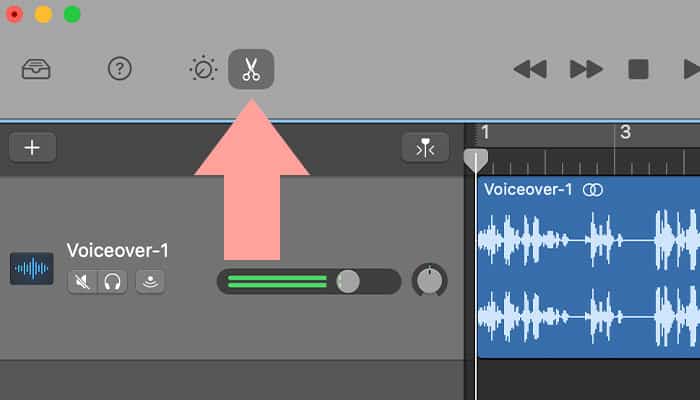
Seleccione a faixa de áudio à qual pretende adicionar a correcção do tom, clicando nela. Não clique na gravação propriamente dita, mas seleccione-a clicando no painel da faixa no lado esquerdo da faixa.
A seguir, terá de abrir a janela do editor da faixa de áudio que pretende ajustar.
Clique no ícone da tesoura na parte superior esquerda da estação de trabalho, e na parte inferior esquerda, verá a secção de controlo dedicada a essa pista específica.
Escolha "Pista" na Secção de Controlo da Pista
Tem duas opções aqui. Pode seleccionar "faixa" ou "região". Para efeitos do artigo, vamos restringir a correcção do tom a uma única faixa de áudio e aplicá-la exclusivamente a ela.
Se seleccionar "região", poderá utilizar a afinação automática para múltiplas faixas na sua peça dentro de um período de tempo definido. Isto é ideal quando necessita de ajustar toda uma área da sua faixa, e alinhar todos os instrumentos musicais com o tom correcto.
Assinalar a caixa "Limite à chave
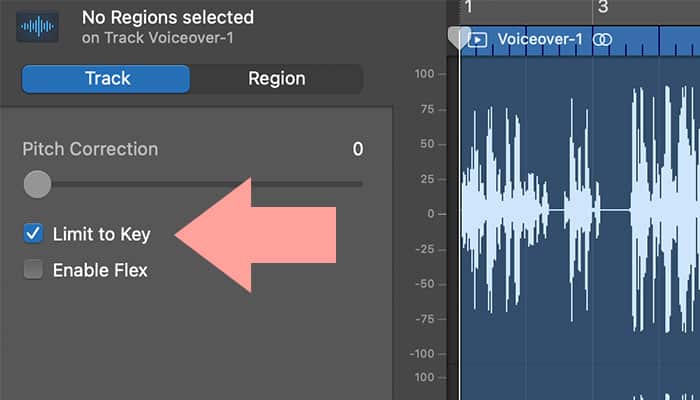
Ao limitar a automatização do GarageBand à assinatura chave, irá assegurar que o DAW irá ajustar o tom do seu som vocal, tendo em conta o centro tonal da sua faixa.
Naturalmente, pode utilizar a correcção de tom sem limitar o efeito à assinatura chave, caso em que o plug-in ajustará automaticamente todas as notas imperfeitas à nota identificável mais próxima na escala cromática.
Esta última opção poderia funcionar se as suas gravações vocais já estivessem perto da perfeição, uma vez que o efeito será apenas fazer alguns pequenos ajustes para que as gravações soem correctamente.
Se houvesse algumas questões maiores na sua faixa vocal, estas seriam melhoradas e fariam a peça soar mal.
Ajustar o Deslizador de Correcção de Breu
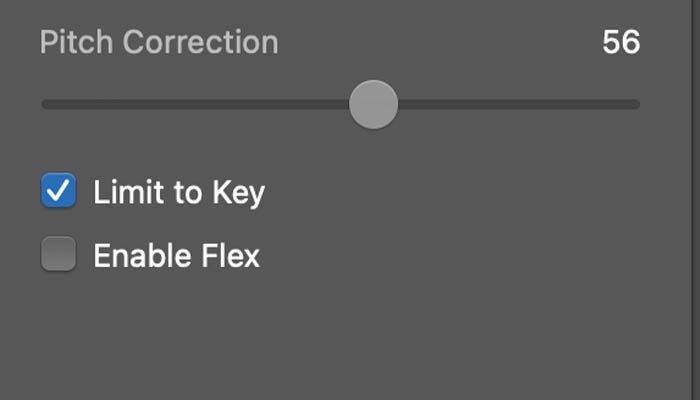
Notará imediatamente que a ferramenta de correcção do passo no GarageBand é bastante simples. Na Secção de Controlo acima mencionada, encontrará um cursor de correcção do passo que vai de 0 a 100, este último adicionando um efeito de auto afinação mais extremo.
A quantidade de mudanças de tom que poderá querer adicionar dependerá de vários factores, como o género musical em que está a trabalhar e o quão má é a gravação original.
Embora existam muitos plug-ins que podem ajudá-lo a cobrir más gravações, é altamente recomendado gravar uma faixa de áudio com a melhor qualidade possível antes de adicionar efeitos.
Pessoalmente, penso que deixar o cursor de correcção de tom entre 50 e 70 irá ajudá-lo a manter a voz natural enquanto faz com que as vozes soem mais precisas. Mais do que isso e as alterações no tom soarão demasiado robô e comprometerão a faixa de áudio.
Pode tentar gravar duas pistas de áudio e adicionar-lhes níveis diferentes de auto-tonagem. Ambas as suas próprias gravações soarão melhor, mas uma com o cursor de correcção de tom mais alto soará não natural em comparação com a outra.
Se quiser soar como Travis Scott ou T-Pain, por todos os meios, vá até 100. A seguir, terá de brincar com plug-ins como compressor, reverb, EQ, excitador, e atraso estéreo.
Pode ver este vídeo para ver como pode chegar a um som semelhante ao de Travis Scott: COMO SOMAR SCOTT TRAVIS SCOTT
Este é um processo mais complexo que requer uma cadeia de efeitos para alcançar resultados profissionais. No entanto, ao aprender a utilizar a correcção de passo no GarageBand, já poderá obter resultados semelhantes sem ter de investir em plugins profissionais.
Conclusão
É só isso, pessoal! Certifique-se de usar a sua ferramenta Auto-Tune sabiamente e nunca exagere com ela. É fácil de usar a correcção do tom, especialmente se não tiver muita experiência como cantor.
Auto-Tune é uma ferramenta fantástica que tem ajudado milhares de artistas a melhorar as suas faixas vocais nos últimos vinte anos. Se o seu objectivo é publicar a sua música, fazer alguns pequenos ajustes com esta ferramenta de correcção de tom irá beneficiar grandemente a qualidade geral da sua canção.
No entanto, é melhor ter uma pista áudio decente e adicionar alguma correcção de tom mais tarde do que ter uma gravação péssima e usar demasiados efeitos para a ajustar.
Limite a correcção do tom tanto quanto possível, a menos que esteja a tentar alcançar aquele som típico da produção musical moderna que tende a melhorar o efeito de autotune.
Muitas pessoas consideram a auto afinação como uma forma de esconder a incapacidade de um artista de cantar. Nada poderia estar mais longe da verdade: alguns dos melhores cantores do mundo usam efeitos de correcção de tom para melhorar as suas gravações. Quando usada correctamente, a auto afinação pode beneficiar as gravações de todos os cantores, tanto os experientes como os principiantes.
Experimente, tanto nas suas próprias gravações como ao misturar a música de outros artistas. O efeito da GarageBand irá mantê-lo ocupado durante algum tempo, e assim que começar a encontrá-los limitativamente, poderá optar por um dos dezenas de plug-ins de correcção de tom disponíveis no mercado.
Se gosta de música de armadilha, pode utilizar a ferramenta de correcção de tom GarageBand para criar o efeito de voz típico do género, maximizando o efeito de força.
Muito provavelmente, a ferramenta de correcção do passo não será suficiente para alcançar os resultados que imaginou, mas será sem dúvida um bom ponto de partida.
Boa sorte, e mantenha-se criativo!

